Учебник Git: Начальное руководство по управлению версиями
Добро пожаловать в чудесный мир Git! Как преподаватель informatики с многолетним опытом, я с радостью провожу вас через это путешествие. Не волнуйтесь, если вы никогда не программировали раньше - мы начнем с самых азов и постепенно поднимемсяżej. Погружаемся!
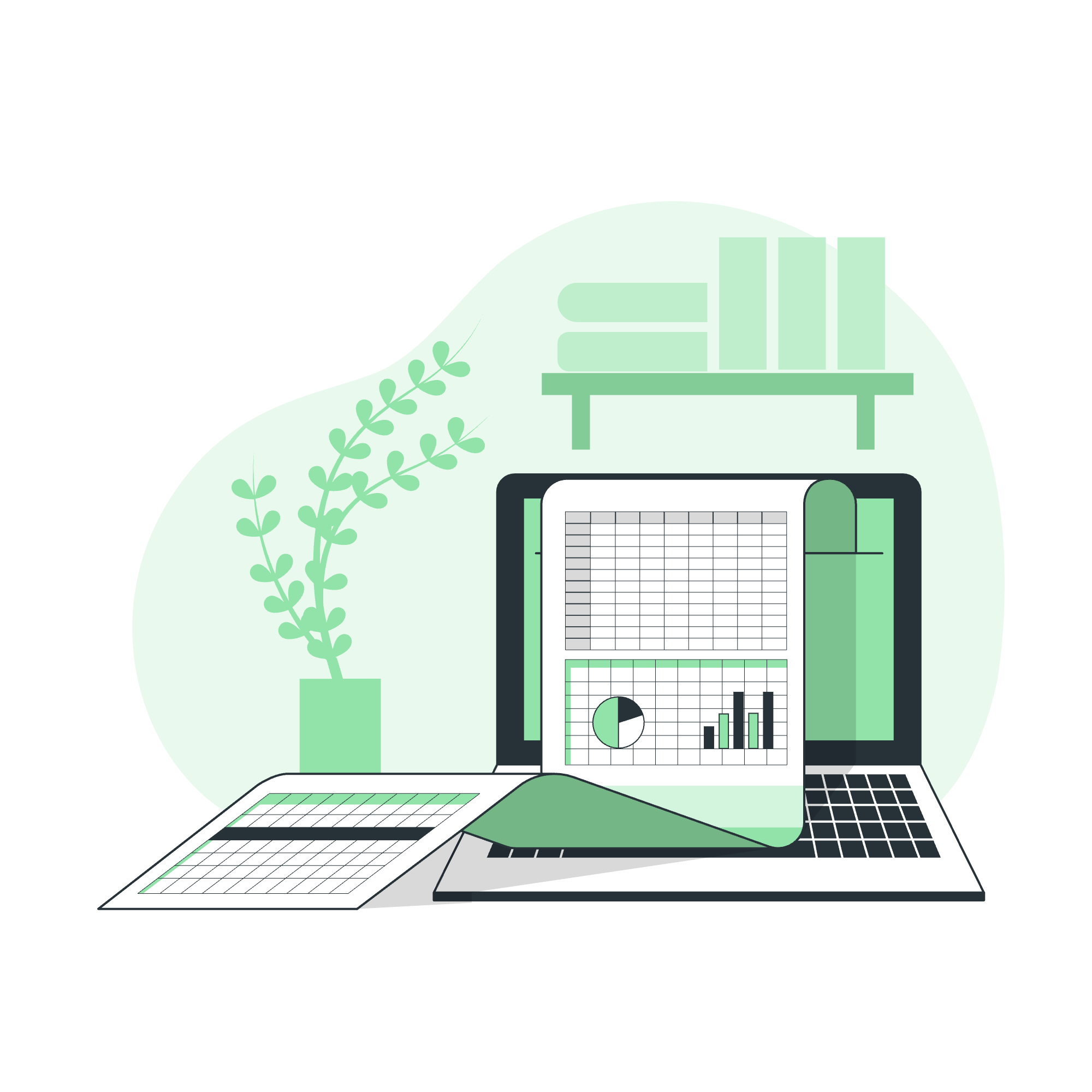
Что такое Git?
Git - это распределенная система управления версиями. Это может показаться сложным, но давайте разберем это:
- Управление версиями: Это как машина времени для вашего кода. Он отслеживает все ваши изменения.
- Распределенная: Она позволяет нескольким людям работать над одним проектом, не наступая друг другу на ноги.
Представьте, что вы пишете историю. Git - это как магическая тетрадь, которая помнит каждый черновик, каждую правку и каждую версию вашей истории. Круто, правда?
Why Use Git?
Вы можете задаться вопросом: "Зачем мне вообще учиться Git?" Ну, позвольте мне рассказать вам一个小кую историю.
Once upon a time, there was a student named Alex. Alex was working on a big project and made some changes. The next day, Alex realized those changes broke everything! If only there was a way to go back in time...
Вот где на помощь приходит Git! С Git, Alex мог бы легко вернуться к предыдущей версии, где все работало. Git - это ваша сетка для программирования.
Начало работы с Git
Установка
Для начала давайте установим Git на ваш компьютер.
- Для Windows: Скачайте Git с git-scm.com и запустите установщик.
- Для Mac: Откройте Terminal и введите
git --version. Если он не установлен, вас спросят об установке. - Для Linux: Используйте ваш диспетчер пакетов. Для Ubuntu это
sudo apt-get install git.
Настройка
Once installed, let's set up Git with your name and email. Open your terminal or command prompt and type:
git config --global user.name "Your Name"
git config --global user.email "[email protected]"Замените "Your Name" и "[email protected]" на ваше настоящее имя и email. Это помогает Git знать, кто вносит изменения.
Основные команды Git
Давайте рассмотрим некоторые основные команды Git. Я представлю их в таблице для удобства:
| Команда | Описание |
|---|---|
git init |
Инициализировать новый репозиторий Git |
git clone |
Создать копию удаленного репозитория |
git add |
Добавить файлы в зону ожидания |
git commit |
Сохранить изменения в репозиторий |
git status |
Проверить статус вашего репозитория |
git log |
Просмотреть историю коммитов |
git push |
Загрузить локальные изменения в удаленный репозиторий |
git pull |
Загрузить изменения из удаленного репозитория |
Теперь давайте углубимся в каждую из этих команд с примерами.
git init
Эта команда создает новый репозиторий Git. Это как сказать: "Эй Git, начни отслеживать эту папку!"
mkdir my_project
cd my_project
git initAfter running these commands, you'll have a new folder called my_project with a hidden .git folder inside. This .git folder is where Git stores all its magic.
git clone
git clone используется для создания копии существующего репозитория. Это как photocopying someone else's notebook.
git clone https://github.com/example/repository.gitЭта команда создаст новую папку с тем же названием, что и репозиторий, содержащую все файлы из этого репозитория.
git add
When you create or modify files, you need to tell Git to start tracking them. That's what git add does.
touch hello.txt
git add hello.txtThese commands create a new file called hello.txt and tell Git to start tracking it.
git commit
Once you've added your changes, you need to save them. In Git, we call this "committing".
git commit -m "Add hello.txt file"The -m flag allows you to add a message describing what you did. Always try to write clear, concise commit messages!
git status
Wondering what's going on in your repository? git status is your friend.
git statusThis command will show you which files have been modified, which are staged for commit, and which aren't being tracked by Git.
git log
Want to see the history of your project? git log has got you covered.
git logThis shows you a list of all the commits in your repository, starting with the most recent.
git push
Ready to share your changes with the world (or at least with your team)? Use git push.
git push origin mainThis pushes your commits to the main branch of the remote repository named origin.
git pull
Need to get the latest changes from your team? git pull is the answer.
git pull origin mainThis pulls the latest changes from the main branch of the origin remote repository.
Заключение
Поздравляю! Вы только что сделали свои первые шаги в мир Git. Помните, как и при обучении любому новому навыку, овладение Git требует практики. Не бойтесь экспериментировать - так мы все учимся!
В будущих уроках мы углубимся в ветвление, слияние и разрешение конфликтов. Но пока, похлопайте себя по спине. Вы на пути к тому, чтобы стать магом Git!
Remember, in the words of Linus Torvalds (the creator of Git), "Talk is cheap. Show me the code." So go forth and Git coding!
Credits: Image by storyset
